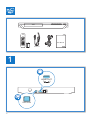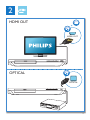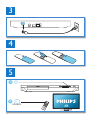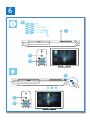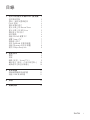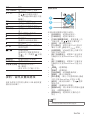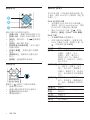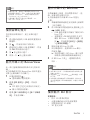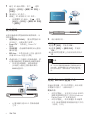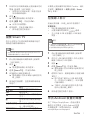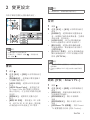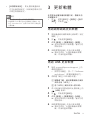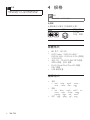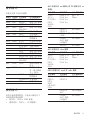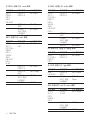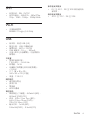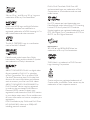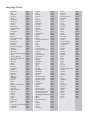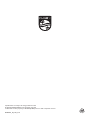www.philips.com/welcome
Always there to help you
Register your product and get support at
BDP5650
Manual pengguna
คู่มือผู้ใช้
User manual
使用手冊
Question?
Contact
Philips

5
有過熱危險!
• 請勿將本產品放置於狹隘的空間。本產
品周圍務必至少預留四英吋的空間以保
持通風。確定勿使窗簾或其他物品遮蓋
本產品的通風孔。
污染的風險!
• 請勿混用電池
(
新舊混用或碳鹼性電池
混用等
)
。
• 若電池電量耗盡或長時間不使用遙控器
時,請將電池取出。
• 電池內含化學物質,請妥善丟棄。
誤食電池的風險!
• 產品
/
遙控器含有一個鈕扣型電池,可
能會遭到誤食。
• 請勿讓孩童接觸電池!
Class II
設備符號:
此符號表示本產品具有雙絕緣系統。
3D
健康警告
• 如果您或您的家人有癲癇或光敏性癲癇
的病史,在觀看閃爍光源、快速影像序
列、
3D
影片之前,請先諮詢醫師。
• 為避免造成不適,例如頭昏眼花、頭
痛或頭暈等,我們不建議長時間觀看
3D
。如果您感到任何不適,請停止觀
看
3D
並且暫時不要從事任何可能發
生危險的活動
(
例如開車
)
,直到症狀
完全消失為止。如果症狀持續,請勿在
未諮詢醫師的情況下繼續觀看
3D
。
• 兒童觀看
3D
期間,父母應在旁陪
伴,確保他們不會發生任何上述的不
適狀況。由於
6
歲以下兒童的視覺系
統尚未發展成熟,因此不建議讓他們
觀看
3D
。
CLASS 1
LASER PRODUCT
繁體中文
安全性與重要說明
請先閱讀並瞭解所有指示,再使用此藍光
光碟
/DVD
播放機。未遵守指示而造成的
損壞,恕不在保固責任範圍內。
安全
電擊或火災的風險!
• 請勿讓產品及配件暴露在雨或水中。請
勿將花瓶等液體容器放置在產品附近。
若不慎將水濺灑於本產品或滲入機內,
請立即拔除電源。聯絡
Philips
顧客服
務中心,進行檢查後再使用產品。
• 請勿將本產品及配件直接靠近火燄或熱
源,也勿直接曝曬於陽光下。
• 請勿將物品插入產品通風孔或其他開
口中。
• 在電源插頭或電器連接器用作中斷連接
裝置之處,中斷連接裝置應保持隨時可
進行操作。
• 電池
(
安裝的電池套組或電池
)
請勿
暴露在過度的熱源下,例如日照或火
焰等。
• 雷暴來臨前,請先將本產品插頭拔下。
• 拔除電源線時,務必從插頭部位拉起,
切莫拉扯纜線。
短路或火災的風險!
• 將本產品接上電源插座之前,請確認插
座電壓與印在產品背面或底部的數值相
同。若兩者的電壓不符,切勿將本產品
接上該電源插座。
產品損害或毀壞的風險!
• 打開時會有可見及不可見的雷射輻射。
請避免受雷射光束照射。
• 請勿觸摸光碟插槽內的光碟光纖鏡頭。
• 請勿將本產品或任何物品置於電源線或
其他任何電子器材上。
• 若運送本產品時溫度低於
5
°C,則開箱
後應待機體回溫至室溫,再插上電源。

6
Corporation
的商標。
2004
年至
2013
年
Verance Corporation
版權所有。
Verance
保留所有權利。禁止反向工程或彙編。
Cinavia
通知
本產品採用
Cinavia
技術來限制以未經授
權之方式複製商業影片和視訊,及其音軌
的使用。當偵測到使用未經授權之副本
時,將顯示一則訊息,然後將中斷播放或
複製。
有關
Cinavia
技術的更多資訊,可於
Cinavia
線上消費者中心
(Cinavia Online
Consumer Information Center)
找到,
網址:
http://www.cinavia.com
。如想透
過郵寄索取關於
Cinavia
的更多資訊,請
將寫明您郵寄地址的明信片寄至:
Cinavia
Consumer Information Center, P.O. Box
86851, San Diego, CA, 92138, USA
。
Philips Electronics Singapore
會依照需
求提供用於此產品的受版權保護開放原
始碼軟體套件之相應完整原始碼複本,
而此類提供需有個別授權。該項提供有
效期自購買產品後算起三年,適用對象
為收到此資訊的任何人。若要取得原始
碼,請以英文寄送申請
(
附產品類型
)
到:
。如果您
不想使用電子郵件,或您將信件寄至此
電子郵件地址後,
2
週內未收到確認信,
請以英文寫信至「
Open Source Team,
Philips Intellectual Property & Standards,
P.O. Box 220, 5600 AE Eindhoven, The
Netherlands
」。若您未收到信件的及時
確認,請將電子郵件寄至上述電子郵件地
址。本產品的開放原始軟體授權文字與確
認將另行附上。
保護您的產品
• 請勿將光碟以外的任何物品放入光碟
插槽中。
• 請勿將歪曲或破裂的光碟放入光碟插
槽中。
• 若長期不使用產品,請將光碟插槽中的
光碟取出。
• 請僅使用超細纖維布料清潔產品。
保護環境
您的產品是使用高品質材質和元件所設計
製造,可回收和重複使用。
請勿將您的產品與其他家用廢棄物共同丟
棄。請瞭解當地電器、電子產品及電池的垃
圾分類相關法規。正確處理這些產品有助於
避免對環境和人類健康帶來負面影響。
您的產品內含不能作為一般家庭廢棄物處
理的電池。
請了解當地有關電池的垃圾分類相關法
規。正確處理廢棄電池有助於避免對環境
和人類健康帶來負面影響。
請造訪
www.recycle.philips.com
,以取得
您當地回收中心的詳細資訊。
版權
本物品採用具有版權保護的技術,受到某
些美國
專利及
Rovi Corporation
的其他
智慧財產權保護。禁止進行反向工程或
拆解。
本產品採用
Verance Corporation
授權
的專屬技術,並受到美國專利
7,369,677
和已頒發和審核中的其他美國和全球專
利的保護,以及對本技術某些方面的版
權和商業機密保護。
Cinavia
是
Verance

12
HDMIPower Cord
User Manual
1
OPTICAL
( )
HDMI OUT

13
OPTICAL
2
HDMI OUT
HDMI OUTHDMI
O
OPTICAL

14
4
3
5
SOURCE
1
2
TV

15
6
USB
DVD/VCD/CD
BD 3D
BD
DivX Plus HD/MKV
MP3 / JPEG
2
3
4
1
1
2
3


1
ZH-TW
目錄
1
使用您的藍光光碟
/DVD
播放機
2
基本播放控制
2
視訊、音訊及畫面選項
3
DivX
視訊
4
播放音樂幻燈片
5
藍光光碟上的
Bonus View
5
藍光光碟上的
BD-Live
5
播放藍光
3D
影片
5
設定網路
6
透過
DLNA
瀏覽
PC
6
瀏覽
Smart TV
7
租借線上影片
7
串流
Android
裝置的媒體
7
透過
Miracast
串流多媒體
8
使用
Philips EasyLink
8
2
變更設定
9
畫面
9
音效
9
網路
(
安裝、
Smart TV...)
9
偏好設定
(
語言、內容分級控制
...)
10
進階選項
(
清空記憶體
...)
10
3
更新軟體
11
透過網際網路更新軟體
11
透過
USB
更新軟體
11
4
規格
12
5
疑難排解
16

2
ZH-TW
1
使用您的藍光
光碟
/DVD
播
放機
感謝您購買本產品,歡迎使用
Philips
產
品!
請至
www.philips.com/welcome
註
冊您的產品,以獲得
Philips
的完整支援
(
例如產品軟體升級
)
。
基本播放控制
播放時,按下下列按鈕以進行控制。
按鈕 動作
開啟播放機,或切換為待機
模式。
進入首頁選單。
DISC MENU
進入或退出光碟選單或快顯
選單。

3
ZH-TW
按鈕 動作
TOP MENU
進入視訊光碟的主選單。
瀏覽選單。
按
以在播放幻燈片
時,逆時鐘或順時鐘方向旋
轉圖片。
OK
確認選項或項目。
返回上一個顯示選單。
在播放時存取更多選項。
彩色按鈕
選取藍光光碟的工作或選
項。
開啟或關閉光碟插槽。
開始或繼續播放。
暫停播放。
重複按以逐格慢速播放。
停止播放。
/
跳至上一個或下一個曲目、
章節或檔案。
/
快轉或倒轉。
重複按即可變更搜尋速度。
按
一次,然後按
以慢
速播放。
AUDIO
選擇音效語言或頻道。
SUBTITLE
選擇字幕語言。
字母數字按鈕 選取要播放的項目。
輸入數值。
使用
SMS
方式輸入字母。
視訊、音訊及畫面選項
有更多選項可供您從光碟或
USB
儲存裝置
播放視訊或圖片。
視訊選項
在視訊播放期間存取更多選項。
•
[
音訊語言
]
:選擇音訊語言。
•
[
字幕語言
]
:選擇字幕語言。
•
[
字幕位置調整功能
]
:變更螢幕上的
字幕位置。按
變更字幕位置。
•
[
資訊
]
:顯示播放資訊。
•
[
字元設定
]
:選取支援
DivX
視訊字
幕的字元集
(
僅適用於
DivX
視訊
)
。
•
[
時間搜尋
]
:透過遙控器上的數字按
鈕跳至特定時間。
•
[
第二音訊語言
]
:選擇第二音訊語言
(
僅適用於支援
BonusView
的藍光光
碟
)
。
•
[
第二字幕語言
]
:選擇第二字幕語言
(
僅適用於支援
BonusView
的藍光光
碟
)
。
•
[
標題
]
:選擇標題。
•
[
章節
]
:選擇章節。
•
[
角度清單
]
:選擇攝影機角度。
•
[
選單
]
:顯示光碟選單。
•
[PIP
選項
]
:顯示子母畫面視窗
(
僅適
用於支援
BonusView
的藍光光碟
)
。
•
[
縮放
]
:縮放視訊圖片。按
選擇
縮放比例。
•
[
重複
]
:重複章節或標題。
•
[
重複
A-B]
:標示章節中的兩點以重複
播放,或關閉重複模式。
•
[
畫面設定
]
:選擇預先定義的色彩
設定。
備註
• 可用的視訊選項會因視訊來源而有差異。
2
3
1

4
ZH-TW
畫面選項
播放幻燈片時存取更多選項。
•
[
旋轉
+90]
:將圖片順時針旋轉
90
度。
•
[
旋轉
-90]
:將圖片逆時針旋轉
90
度。
•
[
縮放
]
:縮放相片。按
選擇縮放
比例。
•
[
資訊
]
:顯示圖片資訊。
•
[
每張投影片延續時間
]
:設定幻燈片
的顯示間隔。
•
[
投影片動畫
]
:選擇幻燈片的轉換
效果。
•
[
畫面設定
]
:選擇預先定義的色彩
設定。
•
[
重複
]
:重複選擇的資料夾。
音訊選項
重複按下
以便在下列選項中循環。
• 重複目前的曲目。
• 重複光碟或資料夾中的所有曲目。
• 隨機循環播放音訊曲目。
• 關閉重複模式。
2
3
1
DivX
視訊
您可以從光碟、
USB
儲存裝置或是線上影
片商店,播放
DivX
影片
(
請參閱「線上租
用影片」
)
。
DivX
的
VOD
代碼
• 在您購買
DivX
視訊並在此播放機上
播放前,請先至
www.divx.com
,使用
DivX VOD
代碼註冊此播放機。
• 顯示
DivX VOD
代碼:按
,選擇
[
設定
]
>
[
進階
]
>
[DivX
®
VOD
編碼
]
。
DivX
字幕
• 按
SUBTITLE
以選擇語言。
• 如果字幕沒有正確顯示,請變更支援
DivX
字幕的字元集。選擇字元集:按
,然後選取
[
字元設定
]
。
字元集 語言
[
標準
]
英文、阿爾巴尼亞文、丹麥文、
荷蘭文、芬蘭文、法文、
蓋爾文、德文、義大利文、
庫德文
(
拉丁文
)
、挪威文、
葡萄牙文、西班牙文、瑞典文
和土耳其文
[
中歐地區
]
阿爾巴尼亞文、克羅埃西亞
文、捷克文、荷蘭文、英文、
德文、匈牙利文、愛爾蘭文、
波蘭文、羅馬尼亞文、斯洛伐
克文、斯洛維尼亞文和塞爾維
亞文
[
斯拉夫文
]
保加利亞文、白俄羅斯文、
英文、馬其頓文、摩爾達維亞
文、俄文、塞爾維亞文和烏克
蘭文
[
希臘文
]
希臘文
[
波羅的海
語系
]
愛沙尼亞文、拉脫維亞文和立
陶宛文
[
中文
]
簡體中文
[
繁體中文
]
繁體中文
[
韓文
]
英文和韓文

5
ZH-TW
備註
• 若要使用字幕,請確定字幕檔案的名稱和
DivX
視訊檔案名稱相同。例如,如果
DivX
視訊檔案
的名稱是「
movie.avi
」,請將字幕檔案另存為
「
movie.srt
」或「
movie.sub
」。
• 此播放機可播放下列格式的字幕檔案:
.srt
、
.sub
、
.txt
、
.ssa
及
.smi
。
播放音樂幻燈片
同步播放音樂與相片,建立音樂幻燈片
展示。
1 從光碟或連接的
USB
儲存裝置播放音
樂檔案。
2 按
,然後前往相片資料夾。
3 從相同的光碟或
USB
選擇圖片,然後
按
OK
開始播放幻燈片。
4 按
停止播放幻燈片。
5 再按一次
停止播放音樂。
藍光光碟上的
Bonus View
在一個小螢幕視窗檢視特殊內容
(
例如評
論
)
。
此功能僅適用於與
BonusView
相容的藍光
光碟
(
也稱為圖片中的圖片
)
。
1 在播放期間按
。
» 畫面會顯示選項選單。
2 選擇
[PIP
選項
]
>
[PIP]
,然後按
OK
。
»
PIP
選項
[1]/[2]
依視訊內容而定。
» 顯示次要視訊視窗。
3 選擇
[
第二音訊語言
]
或
[
第二字幕語
言
]
,然後按
OK
。
藍光光碟上的
BD-Live
存取專屬線上服務,例如電影預告片、遊
戲、鈴聲和其他額外內容。
此功能僅適用於具備
BD-Live
的藍光
光碟。
1 準備網際網路連線並設定網路
(
請參閱
「設定網路」
)
。
2 將
USB
儲存裝置連接到此播放機上的
(
USB
)
接頭。
•
USB
儲存裝置用於儲存下載的
BD-
Live
內容。
• 若要刪除
USB
儲存裝置中先前下
載的
BD-Live
,以釋放記憶體,請
按
,然後選擇
[
設定
]
>
[
進階
]
>
[
清除記憶體
]
。
3 播放具備
BD-Live
的光碟。
4 在光碟選單中,選擇
BD-Live
圖示,
然後按
OK
。
» 系統開始載入
BD-Live
。載入所需
時間視光碟與網際網路連線而定。
5 在
BD-Live
介面上,選擇要存取的
項目。
備註
•
BD-Live
服務依光碟和國家不同。
• 使用
BD-Live
時,內容供應者會存取光碟與此播
放機上的資料。
• 使用尚有
1GB
可用空間的
USB
儲存裝置,以儲
存下載。
• 如果搭配此播放機使用
USB
集線器,請勿以許
多
USB
裝置使
USB
集線器超載,以避免
USB
電
源不足。
播放藍光
3D
影片
需要配備:
• 符合
3D
標準的電視
• 此播放機透過
HDMI
連接電視
• 與電視相容的
3D
眼鏡
•
3D
藍光光碟

6
ZH-TW
1 確定
3D
輸出開啟:按下
,選取
[
設定
]
>
[
視訊
]
>
[
觀賞
3D
視訊
]
>
[
自動
]
。
2 播放藍光
3D
影片。
3 請戴上
3D
眼鏡享受
3D
效果。
• 若要關閉
3D
輸出,按
,選取
[
設定
]
>
[
視訊
]
>
[
觀賞
3D
視訊
]
>
[
關閉
]
。
設定網路
此播放機連線到電腦網路和網際網路,以
存取服務:
• 瀏覽電腦
(DLNA)
:
播放從電腦中串
流的相片、音樂和影片檔案。
•
Smart TV
:
存取線上
Smart TV
服務。
• 更新軟體:
透過網際網路更新此播放
機的軟體。
•
BD-Live
:
存取其他線上功能
(
適用於
具備
BD-Live
的藍光光碟
)
1 透過有線
(
乙太網路
)
或無線連線,將
此播放機連線至電腦網路和網際網路。
• 若使用有線網路,請將網路線
(
未隨附
)
連接至播放機背面的
LAN
連接埠。
• 此播放機內建
Wi-Fi
供無線連線
之用。
PC (DLNA)
2 執行網路安裝。
1)
按
。
2)
選擇
[
安裝
]
,然後按
OK
。
3)
選擇
[
網路
]
>
[
網路安裝
]
,然後按
OK
。
4)
請依照電視畫面上的說明完成安裝步
驟。
注意
• 連線到網路之前,務必瞭解該網路路由
器、
DLNA
媒體伺服器軟體以及網路連線原則。
如有必要,請閱讀網路元件中隨附的說明文件。
對於資料的遺失、損壞或毀損,
Philips
概不負
責。
透過
DLNA
瀏覽
PC
透過此播放機,您可在您電視上串流和播
放電腦中的影片、音樂和相片。
開始之前
• 在您的電腦上,安裝與
DLNA
相容的
媒體伺服器應用程式
(
例如
Windows
Media Player 11
或更高版本
)
• 在您的電腦上,啟用媒體分享和檔案
分享
(
請參閱媒體伺服器應用程式中的
「說明」文件
)
PC (DLNA)

7
ZH-TW
1 在相同的家用網路連接此播放機和您的
電腦
(
請參閱「設定網路」
)
。
• 如需更好的視訊品質,請盡可能使
用有線網路連線。
2 請按
。
» 電視畫面會顯示首頁選單。
3 選擇
[
瀏覽
PC]
,然後按
OK
。
» 出現內容瀏覽器。
4 選取檔案,然後按
OK
播放。
• 使用遙控器控制播放。
瀏覽
Smart TV
您可以存取各式各樣的網際網路應用程式
與精選的網際網路網站。
備註
•
Koninklijke Philips Electronics N.V.
對
Smart TV
服務供應商提供之內容恕不負責。
1 將此播放機連線到網際網路
(
請參閱
「設定網路」
)
。
2 請按
。
» 電視畫面會顯示首頁選單。
3 選擇
[Smart TV]
,然後按
OK
。
4 依螢幕指示確認螢幕訊息。
» 畫面會顯示您所在國家
/
地區提供的
線上服務。
5 使用遙控器瀏覽,並選擇網際網路應
用程式。
按鈕 動作
瀏覽並選取服務或項目。
OK
確認選擇。
返回前一頁,或刪除輸入
文字。
存取與目前活動有關的選
項。
字母數字按鈕 輸入文字
(
例如電子郵件地
址、網址和密碼
)
。
TOP MENU
返回
Smart TV
主畫面。
若要從此播放機移除密碼和
Cookie
,請依
序參閱:變更設定
>
網路
(
安裝、
Smart
TV...)
章節。
租借線上影片
透過此播放機,在線上商店中租借影片。
需要配備:
• 與此播放機連線的高速網路。
• 此播放機與電視間的
HDMI
連線。
• 至少具備
8 GB
記憶體的
USB
儲存
裝置。
備註
• 使用空白
USB
儲存裝置。格式化
USB
儲存裝置
會清除
USB
儲存裝置上的任何內容。
• 這項服務需視您所在國家
/
地區而定。
1 將此播放機連線到網際網路
(
請參閱
「設定網路」
)
。
2 將空白
USB
儲存裝置插入位於此播放
機後方面板的
USB
接頭。
3 請按
。
4 選擇
[Smart TV]
,然後按
OK
。
» 畫面會顯示您所在國家
/
地區提供的
線上服務。
5 選取影片商店,遵循螢幕指示租借及觀
賞影片。
» 影片將會下載到此
USB
儲存裝置
中。您現在可以觀賞它,或在租期
內隨時觀賞。
» 下載到
USB
儲存裝置中的影片僅
能在此播放機上觀賞。
6 使用遙控器控制影片播放。
串流
Android
裝置的媒體
有了
Philips SimplyShare
,透過此播放
機您可在您電視上串流
Android
裝置
的媒體檔案。如需詳細資訊,請瀏覽
www.philips.com/support

8
ZH-TW
透過
Miracast
串流多媒體
透過此播放機,您可從
Miracast
認證裝置
串流音訊與視訊至您的電視,且可在您的
電視上檢視
Miracast
裝置畫面。
需要配備:
• 具備
Android 4.2/Windows 8.1
或更
高版本的智慧型手機或平板電腦,並請
檢查裝置以確認
Miracast
功能是否可
用
(Miracast
功能在不同裝置上的名稱
可能有所不同
)
。
• 在您的智慧型手機或平板電腦上啟用
Miracast (
請參閱相關使用手冊瞭解詳
細資料
)
。
• 請確認已啟用此播放機上的
Miracast
(
按
,並選擇
[
設定
]
>
[
網路
]
>
[Miracast
切入
]
>
[
開啟
]
)
。
1 請按
以顯示此播放機的首頁選單
畫面。
2 在
Miracast
來源裝置上,開始搜尋此
播放機並在找到時加以選取
(
請參閱來
源裝置的使用手冊瞭解詳細資料
)
。
• 如果這是
2
個裝置首次配對,電
視上將顯示確認訊息。接受以繼續
配對。
• 若要取消配對,請按遙控器上的
。
3 等到來源裝置的媒體內容顯示於電視上
後,選擇媒體並開始播放。
» 音訊或視訊會透過此播放機串流到
您的電視。
備註
• 此播放機最多可儲存
10
個用以配對的
Miracast
裝
置,但一次只能與單一
Miracast
認證裝置連接。
• 在
Miracast
連線時,此播放機上的
Wi-Fi
連線
會暫停。
• 為了避免藍牙傳輸干擾,請關閉
Miracast
裝置上
的藍牙。
• 以
Miracast
串流時,視您所處環境而定,可能會
發生視訊間斷或音訊音效降低的情況
(
視訊串流高
達
720p)
。
使用
Philips EasyLink
此播放機可支援使用
HDMI CEC
(
消費性電子產品控制
)
通訊協定的
Philips
EasyLink
。您可以使用單一遙控器控制透過
HDMI
連接的
EasyLink
相容裝置。
Philips
不保證能與所有
HDMI CEC
裝置
100%
互通。
1 透過
HDMI
連接
HDMI CEC
相容裝
置,然後在電視或其他連接裝置上開啟
HDMI CEC
操作
(
詳細資料請參閱電
視或其他裝置的使用手冊
)
。
2 請按
。
3 選擇
[
設定
]
>
[EasyLink]
。
4 在選項下選擇
[
開啟
]
:
[EasyLink]
、
[
單鍵播放
]
和
[
單鍵待機
]
。
»
EasyLink
功能開啟。
單鍵播放
當視訊光碟放入光碟插槽後,按
將電視
從待機模式中喚醒,然後播放光碟。
單鍵待機
當連接的裝置
(
例如電視
)
以其專屬的遙
控器進入待機時,此播放機會自動進入
待機。

9
ZH-TW
2
變更設定
本節可幫助您變更此播放機的設定。
備註
• 您無法變更灰色的選單選項。
• 若要返回上一個選單,請按
。若要退出選
單,請按
。
畫面
1 請按
。
2 選擇
[
設定
]
>
[
視訊
]
以存取視訊設定
選項。
•
[
電視機型式
]
:選擇適合電視螢幕大
小的圖片顯示格式。
•
[HDMI
視訊
]
:選擇
HDMI
視訊解
析度。
•
[HDMI Deep Color]
:當視訊內容
以
Deep Color
模式錄製
(
且電視支
援此功能時
)
,可呈現更多陰影與色調
的色彩。
•
[
畫面設定
]
:選擇預先定義的色彩
設定。
•
[
觀賞
3D
視訊
]
:播放藍光
3D
光碟
時,設定為
3D
或
2D
輸出。播放機
必須透過
HDMI
連接至
3D
電視。
Watch 3D video
1
2
3
備註
• 若要變更設定,請確認電視支援新設定。
音效
1 請按
。
2 選擇
[
設定
]
>
[
音訊
]
以存取視訊設定
選項。
•
[
夜間模式
]
:選擇寧靜或完整動態音
效。夜間模式會降低高聲音量,並調高
柔和音量,例如語音。
•
[HDMI
音訊
]
:設定此播放機透過
HDMI
連接時的
HDMI
音訊格式。
•
[
數位音訊
]
:選擇此播放機透過數
位接頭連接時,聲音輸出的音訊格式
(
OPTICAL
)
。
•
[PCM
向下取樣
]
:設定此播放機透過
數位接頭連接時,
PCM
音訊輸出的取
樣率
(
OPTICAL
)
。
備註
• 若要使用
HDMI
的相關設定,必須透過
HDMI
連接電視
• 只有杜比編碼的
DVD
與藍光光碟才能使用夜間
模式。
網路
(
安裝、
Smart TV...)
1 請按
。
2 選擇
[
設定
]
>
[
網路
]
以存取網路設定
選項。
•
[
網路安裝
]
:啟動有線或無線安裝,
以使網路正常運作。
•
[
檢視網路設定
]
:顯示目前網路
狀態。
•
[
檢視無線設定
]
:顯示目前的
Wi-Fi
狀態。
•
[
清除
Smart TV
記憶體
]
:清除
Smart
TV
瀏覽器歷史記錄
(
例如
Cookie)
。

10
ZH-TW
•
[
為您的產品命名:
]
:重新命名此播
放機,以在家用網路中識別。
•
[Miracast
切入
]
:開啟或關閉
M
iracast
。
•
[Miracast
瀏覽器
]
:掃描
Miracast
裝置。
•
[Miracast
角色
]
:強制此播放機成為
群組擁有者,或自動選擇一裝置為群組
擁有者。
•
[
自動
]
:建立連線後,會自動於來
源裝置與此播放機間決定群組擁有
者的角色。
•
[Group Owner]
:強制此播放機
成為群組擁有者,並允許其選擇使
用頻道,用以建立與來源裝置間的
連結。
偏好設定
(
語言、內容分級
控制
...)
1 請按
。
2 選擇
[
安裝
]
>
[
偏好設定
]
以存取偏好
設定的設定選項。
•
[
選單語言
]
:選擇在螢幕上的顯示選
單語言。
•
[
鍵盤配置
]
:選擇連接鍵盤的語言。
•
[
音訊
]
:選擇視訊的音訊語言。
•
[
字幕
]
選擇視訊的字幕語言。
•
[
光碟選單
]
:選擇視訊光碟的選單
語言。
•
[
父母監控
]
:限制播放有分級的光
碟。輸入「
0000
」,以存取限制選
項。若要不考慮分級播放所有光碟,請
選擇等級「
8
」。
•
[
螢幕保護畫面
]
:啟用或停用螢幕保
護程式模式。若啟用,畫面會在沒有動
作
10
分鐘後
(
例如在暫停或停止模式
中
)
,進入閒置模式。
•
[
自動字幕調整
]
:啟用或停用字幕調
整。如果啟用,字幕位置會自動變更,
以配合電視螢幕
(
此功能僅適用於部分
Philips
電視
)
。
•
[
變更密碼
]
:設定或變更要播放受限
制光碟時所需的密碼。如果您沒有密碼
或忘記您的密碼,輸入「
0000
」。
•
[
顯示面板
]
:變更播放機顯示面板的
亮度。
•
[
自動待機
]
:啟用或停用自動待機。
若啟用,播放機會在閒置
30
分鐘後
(
例如暫停或停止模式
)
切換為待機。
•
[
快速喚醒
]
:啟用或停用播放機從待
機狀態快速喚醒。如果關閉快速喚醒,
待機期間會耗用較少的電力。
•
[VCD PBC]
:顯示或跳過
VCD
或
SVCD
光碟上的內容選單。
•
[
自動播放光碟
]
:啟用或停用電源開
啟後的自動光碟播放。
•
[
視訊播放完畢後自動播放
]
:啟用或
停用從
USB
或
PC
連續播放視訊。
備註
• 如果光碟語言
(
音訊或字幕
)
中沒有使用您的慣用
語言,您可以選擇選單選項的
[
其他
]
,然後輸入
4
位數語言代碼
(
這可在此使用手冊背面找到
)
。
• 如果您選擇光碟中未提供的語言,此播放機會使
用光碟中的預設語言。
進階選項
(
清空記憶體
...)
1 請按
。
2 選擇
[
設定
]
>
[
進階
]
以存取進階設定
選項。
•
[BD-Live
安全性
]
:限制或允許存取
BD-Live (
僅適用於非商業用途、使用
者建立的
BD-Live
光碟
)
。
•
[Downmix mode]
:控制
2
聲道立體
聲輸出。
•
[
軟體更新
]
:選擇從網路或
USB
儲存
裝置更新軟體。
•
[
清除記憶體
]
:刪除
USB
儲存裝置
上先前的
BD-Live
下載。「
BUDA
」
資料夾會自動建立,以儲存
BD-Live
下載。
•
[DivX
®
VOD
編碼
]
:顯示此播放機的
DivX
®
註冊碼或取消註冊碼。
•
[
版本資訊
]
:顯示此播放機的軟體
版本。

11
ZH-TW
•
[
回復預設設定
]
:將此播放機重新設
定至出廠預設設定,但保留密碼和內容
分級控制層級設定。
備註
• 您無法限制市售藍光光碟存取網際網路。
• 在您購買
DivX
視訊並在此播放機上播放前,請
先至
www.divx.com
,使用
DivX VOD
代碼註冊
此播放機。
3
更新軟體
在您更新此播放機的軟體之前,檢查目前
的軟體版本:
• 按
、選擇
[
設定
]
>
[
進階
]
>
[
版本
資訊
]
,然後按
OK
。
透過網際網路更新軟體
1 播放機連線到網際網路
(
請參閱「設定
網路」
)
。
2 按
,然後選擇
[
設定
]
。
3 選擇
[
進階
]
>
[
軟體更新
]
>
[
網路
]
。
» 若系統偵測到升級媒體,會提示您
開始更新。
4 請根據電視螢幕上的指示更新軟體。
» 更新完成時,此播放機會自動關
機,然後再重新開機。
透過
USB
更新軟體
1 檢查
www.philips.com/support
上的
最新軟體版本。
• 搜尋您的機型,按一下「
Software
and drivers
」
(
軟體和驅動程式
)
。
2 將軟體下載至
USB
儲存裝置。
a 解壓縮下載,確定解壓縮後的資料
夾命名為「
UPG
」。
b 將「
UPG
」資料夾放入根目錄。
3 將
USB
儲存裝置連接到此播放機上的
(
USB
)
接頭。
4 按
,然後選擇
[
設定
]
。
5 選擇
[
進階
]
>
[
軟體更新
]
>
[USB]
。
» 若系統偵測到升級媒體,會提示您
開始更新。
6 請根據電視螢幕上的指示更新軟體。
» 更新完成時,此播放機會自動關
機,然後再重新開機。

12
ZH-TW
注意
• 軟體更新還在進行時,請不要關閉電源或移除
USB
儲存裝置,您可能會因此損壞此播放機。
4
規格
備註
• 規格如有更改,恕不另行通知。
地區碼
此播放機可以播放下列區碼的光碟。
DVD
藍光 國家
/
地區
亞太區、
台灣、韓國
媒體格式
•
BD
影片、
BD 3D
•
DVD-Video
、
DVD+R/+RW
、
DVD-R/-RW
、
DVD+R/-R DL (
雙層
)
•
VCD/SVCD
• 音訊
CD
、
CD-R/CD-RW, MP3
媒體、
WMA
媒體、
JPEG
檔案
•
DivX (Ultra)/DivX Plus HD
媒體、
MKV
媒體
•
USB
儲存裝置
檔案格式
• 音訊:
•
.aac
、
.mka
、
.mp3
、
.wma
、
.wav
、
.m4a
、
.ac
、
.ogg
• 視訊:
•
.avi
、
.divx
、
.mp4
、
.m4V
、
.ts
、
.mov
、
.mkv
、
.m2ts
、
.mpg
、
.mpeg
、
.3gp
、
.asf
、
.wmv
• 相片:
.jpg
、
.jpeg
、
.gif
、
.png
A
ページが読み込まれています...
ページが読み込まれています...
ページが読み込まれています...
ページが読み込まれています...
ページが読み込まれています...
ページが読み込まれています...
ページが読み込まれています...
ページが読み込まれています...
ページが読み込まれています...
ページが読み込まれています...
-
 1
1
-
 2
2
-
 3
3
-
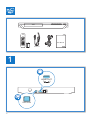 4
4
-
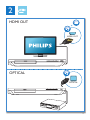 5
5
-
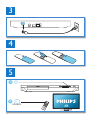 6
6
-
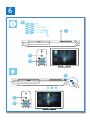 7
7
-
 8
8
-
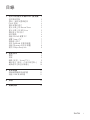 9
9
-
 10
10
-
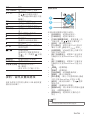 11
11
-
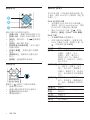 12
12
-
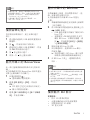 13
13
-
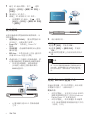 14
14
-
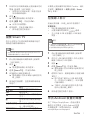 15
15
-
 16
16
-
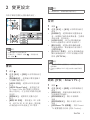 17
17
-
 18
18
-
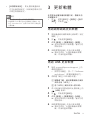 19
19
-
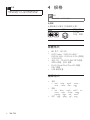 20
20
-
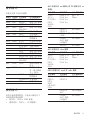 21
21
-
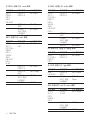 22
22
-
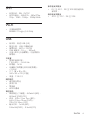 23
23
-
 24
24
-
 25
25
-
 26
26
-
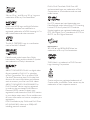 27
27
-
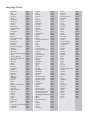 28
28
-
 29
29
-
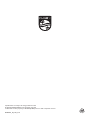 30
30